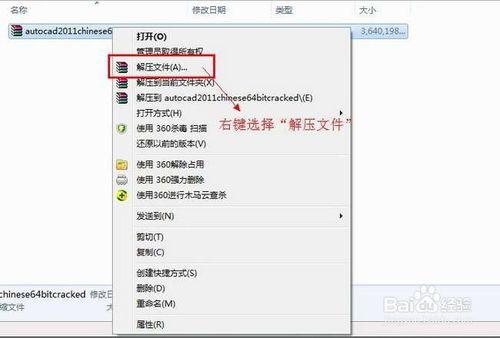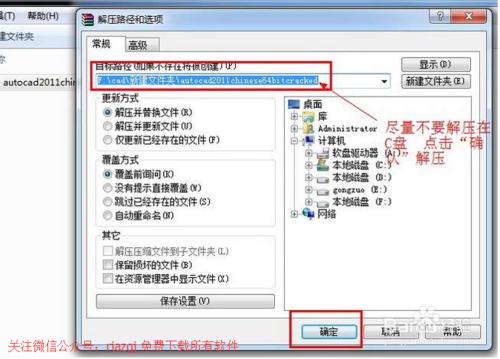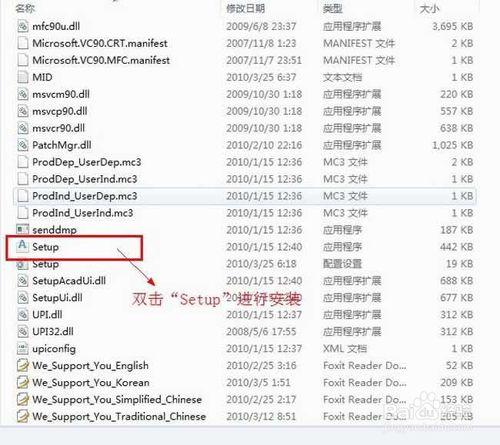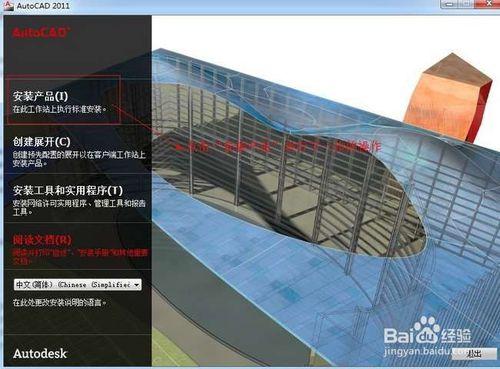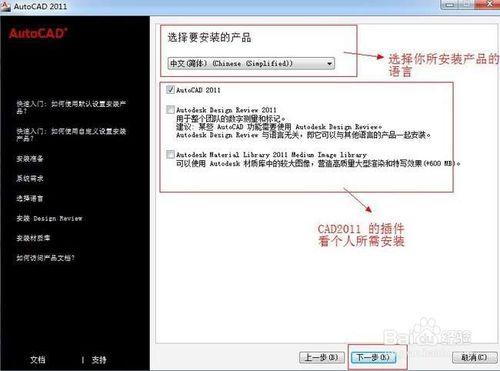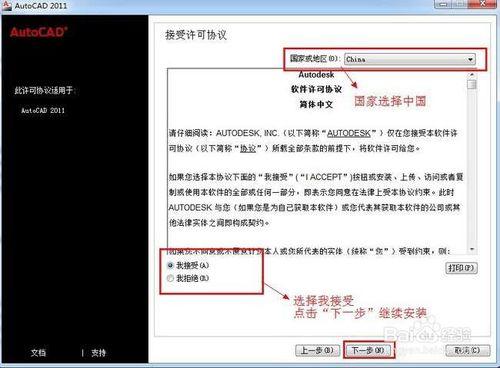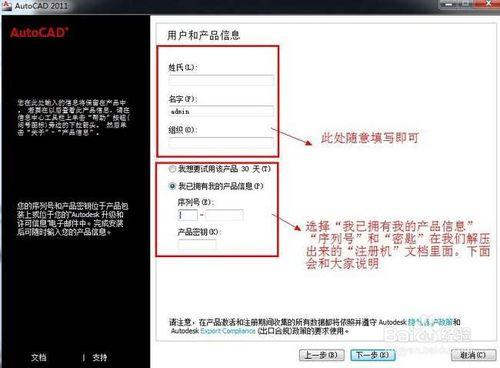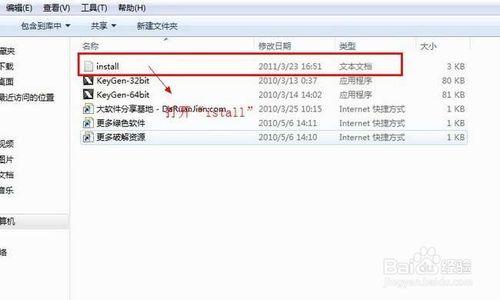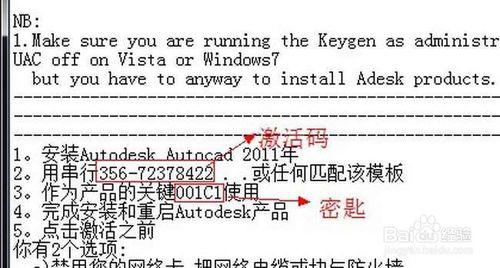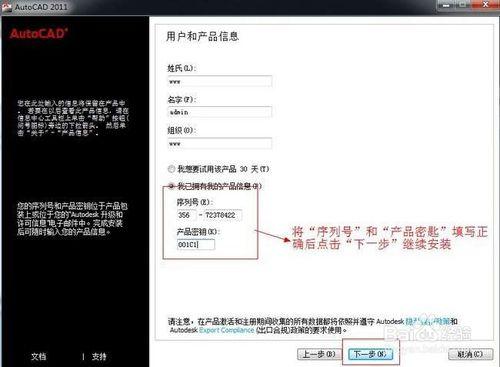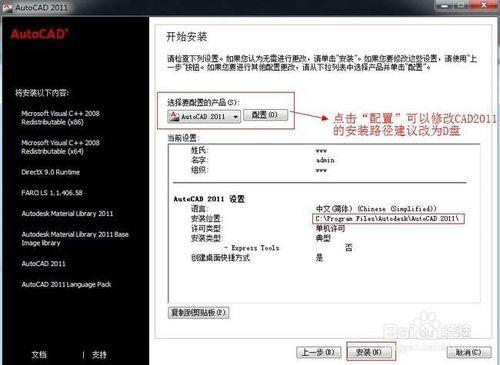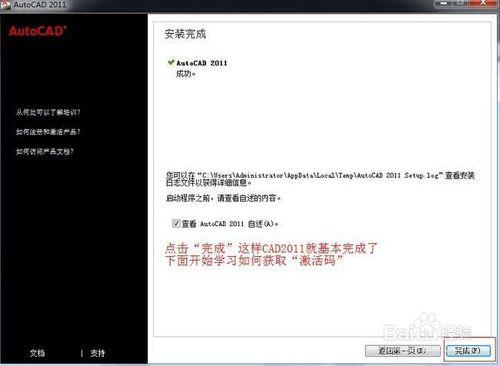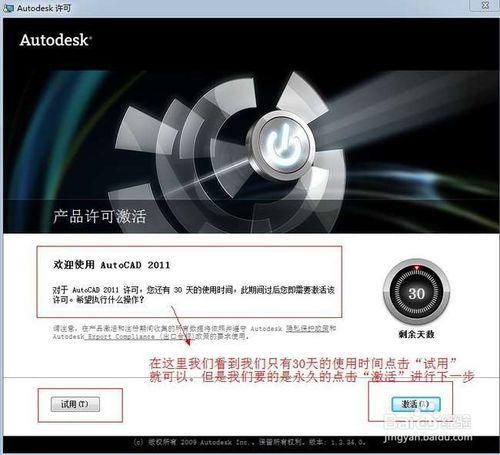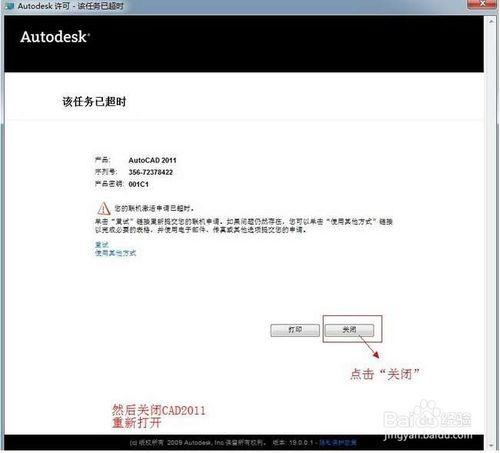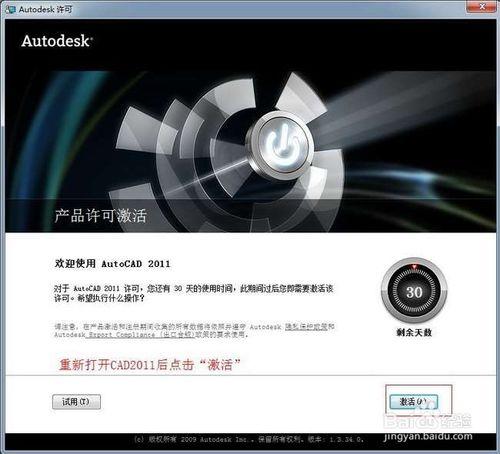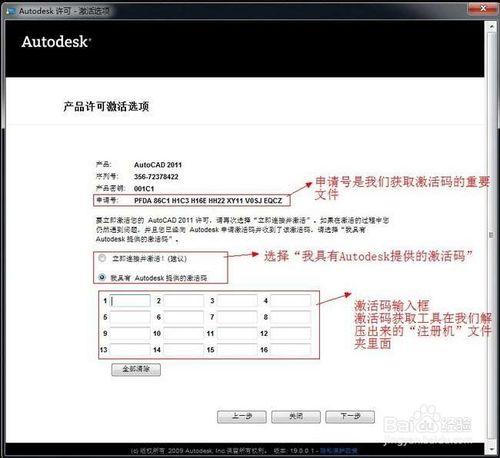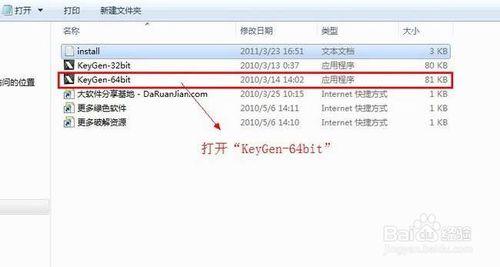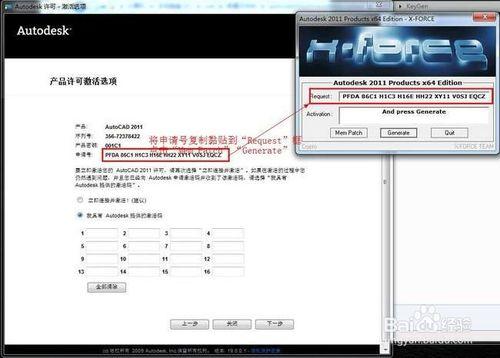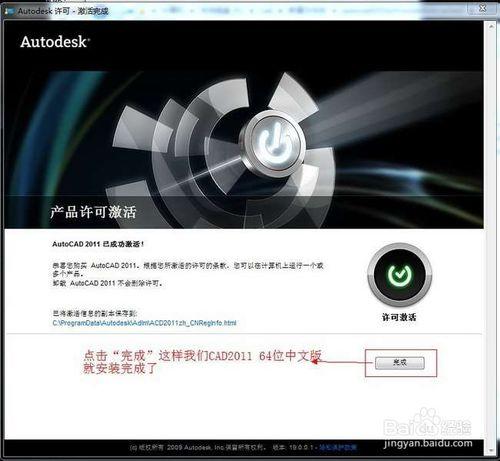很多剛學CAD的朋友都會遇到軟體的安裝問題,現分享一下CAD的安裝步驟。本教程基於64位作業系統製作,但32位的安裝方法是完全一樣的。
工具/原料
Autocad2011【cad2011】破解版(64位)簡體中文版64位 中文版軟體
Cad2011註冊機下載
下載CAD2010安裝程式:
軟體下載方式請點選我的頭像,或檢視個性簽名。
方法/步驟
第一步:解壓我們下載的CAD2011中文版
選擇我們下載的檔案包右鍵選擇“解壓檔案”在這裡我們要注意不要解壓到含有中文字的資料夾裡面
第二步:解壓路徑和選項
儘量不要解壓在C盤這樣會影響我們的電腦執行速度。其他的保持預設就好了。點選確定進行下一步的操作
第三步:開始進行CAD2011 64位中文版的安裝
在我們解壓出來的檔案裡面找到“Setup”安裝程式。進行安裝。
第四步:確認安裝CAD2011 64位中文版的安裝
點選“安裝產品”繼續安裝CAD2011 64位中文版
第五步:CAD2011 安裝前的設定
在語言欄裡選擇“中文簡體”還有就是CAD2011自帶的一些外掛.這個看個人所需自行安裝。點選“下一步”繼續安裝
第六步:CAD2011 64位中文版的許可協議介面
在國家或地區欄裡選擇“China” 點選“我接受”在點選“下一步”繼續安裝
第七步:Auto CAD 2011的使用者和產品資訊
這個使用者資訊自己隨意填寫即可。選擇“我已擁有我的產品資訊”序列號和產品密匙在我們解壓出來的“註冊機”裡面
第八步:找到“install”檔案
在我們解壓出來的檔案裡面找到“註冊機”資料夾。在裡面找到並開啟“install”文字文件
第九步:找到CAD2011的啟用碼和產品密匙
在我們剛才開啟的文字文件裡面找到CAD2011的啟用碼:356-72378422和CAD2011的產品密匙:001C1
第十步:使用者和產品資訊的輸入
將我們剛才的CAD2011的序列號和產品密匙填寫正確然後點選“下一步”繼續安裝
第十一步:CAD2011開始安裝前的確認資訊
由於我們這個是教程所以都是按照系統預設來安裝的。這個按照你們自己的習慣來修改CAD的配置安裝資訊。點選“配置”可以修改
第十二步:正在安裝AUTO CAD 64位中文版
正在安裝CAD2011 和它的元件。此過程會持續幾分鐘。請耐心等待一下......
第十三步:CAD2011 64位中文版基本安裝完成
點選“完成”這樣CAD2011就基本完成了 下面開始它的啟用
第十四步:開啟桌面上的“AutoCAD2011”
這是會在桌面上生成CAD2011的圖示。雙擊開啟開始啟用過程
第十五步:AUTODESK的許可介面
在這裡我們看到如果不啟用的話我們只有30天的使用期.點選“啟用”獲得它的永久使用期限
第十六步:安全警報的介面
點選“否”開始啟用的下一步
第十七步:關閉CAD2011重新開啟
點選“關閉”這裡需要我們重新開啟CAD2011
第十八步:重新開啟CAD2011 64位中文版
在桌面上重新開啟CAD2011 64位中文版圖示後在點選“啟用”
第十九步:CAD2011 64位的產品啟用選項介面
在此介面中我們選中我具有 AUTODESK 提供的啟用碼。點選下一步按鈕。
第二十步:CAD2011 64位中文版的啟用碼獲取工具
在我們解壓出來的檔案裡面找到“註冊機”開啟執行“KeyGen-64bit”
第二十一步:獲取啟用碼
將“申請號”複製到"Request"框內點選“Patch”“Generate”得到CAD2011 64位中文版的啟用碼 如
第二十二步:輸入CAD2011 64位中文版的啟用碼
把得到的啟用碼複製到啟用碼的輸入框內 點選“下一步”繼續
第二十三步:啟用完成.CAD2011 64位中文版安裝成功
點選“完成”這樣我們CAD2011 64位中文版就啟用安裝完成了。大家可以開啟使用了......